पूर्वानुमान में मूल्य समायोजित करें
किसी पूर्वानुमान में मानों को समायोजित करके उस अंतिम राशि का अनुमान लगाएं जिसकी आप पूर्वानुमान अवधि के अंत में पूर्वानुमान के अवसरों को लाने की अपेक्षा करते हैं.
लाइसेंस और भूमिका आवश्यकताएँ
| आवश्यकता का प्रकार | आपको होना आवश्यक है |
|---|---|
| लाइसेंस | Dynamics 365 Sales प्रीमियम या Dynamics 365 Sales एंटरप्राइज़ अधिक जानकारी: Dynamics 365 Sales मूल्य निर्धारण |
| सुरक्षा भूमिकाएँ | कोई भी प्राथमिक बिक्री भूमिका, जैसे विक्रेता या बिक्री प्रबंधक अधिक जानकारी: प्राथमिक बिक्री भूमिकाएँ |
आपको मूल्यों को समायोजित क्यों करना चाहिए?
एक समायोजन बिक्री प्रबंधकों या विक्रेताओं को उस अंतिम राशि का अनुमान लगाने की क्षमता प्रदान करता है जिसकी वे पूर्वानुमान के अवसरों के लिए अपेक्षा करते हैं ताकि पूर्वानुमान अवधि के करीब लाया जा सके. बिक्री प्रबंधकों के पास अपनी या सीधे रिपोर्ट के पूर्वानुमान को समायोजित करने की क्षमता होती है. उदाहरण के लिए, यदि बिक्री प्रबंधक को लगता है कि उनकी एक प्रत्यक्ष रिपोर्ट के सर्वोत्तम-मामले के अवसरों में प्रस्तावित मूल्य से अधिक मूल्य हो सकता है, तो वे पूर्वानुमान में मूल्य बढ़ा सकते हैं. समायोजन को सहेजने पर, परिवर्तन को पैरेंट रिकॉर्ड और पदानुक्रम तक रोल-अप किया जाएगा.
पूर्वानुमान में मान समायोजित करें
समायोजन करने के लिए, एक पूर्वानुमान कॉलम को संपादन योग्य के रूप में सेट किया जाना चाहिए. पूर्वानुमान को कॉन्फ़िगर करते समय, पूर्वानुमान स्वामी को समायोजन की अनुमति दें विकल्प के माध्यम से संपादन योग्य कॉलम की पहचान करनी होगी और उन्हें सेट करना होगा. अधिक जानने के लिए, कॉलम कॉन्फ़िगर करें देखें .
आप एक पूर्वानुमान पर किए गए समायोजन के विवरण को भी देख सकते हैं, और आप निम्न प्रकार के समायोजन के बारे में अधिक जानकारी प्राप्त कर सकते हैं:
प्रत्यक्ष समायोजन: यह निर्दिष्ट करता है कि उपयोगकर्ता ने वर्तमान सेल में मान को सीधे संशोधित किया है। प्रत्यक्ष समायोजन वापस किया जा सकता है.
अप्रत्यक्ष समायोजन: यह निर्दिष्ट करता है कि उपयोगकर्ता ने ग्रिड में कहीं अन्य मान में समायोजन किया था, और वह समायोजन पूर्वानुमान के माध्यम से प्रसारित किया गया था।
परिकलित मान: यदि कोई प्रत्यक्ष या अप्रत्यक्ष समायोजन नहीं किया जाता है तो सिस्टम द्वारा परिकलित मान दिखाता है।
नोट
आप पदानुक्रम में अपने स्तर से ऊपर के उपयोगकर्ताओं या क्षेत्रों के लिए मूल्य को समायोजित नहीं कर सकते, भले ही आपको अपनी सुरक्षा भूमिका के माध्यम से प्रवेश दिया गया हो.
पूर्वानुमान में मान समायोजित करने के लिए
फ़ील्ड पर माउस ले जाएं, और दिखाई देने वाले पेंसिल आइकन का चयन करें.
समायोजन टैब पर, मान दर्ज करें और समायोजन के लिए एक नोट जोड़ें। उदाहरण के लिए, पाइपलाइन कॉलम को संपादन योग्य के रूप में कॉन्फ़िगर किया गया है और आप जानते हैं कि निकोलस फ्रिज़ेल के पास मौजूदा मान, $11,752.16 के बजाय $20,000 का पाइपलाइन राजस्व है। मान इस प्रकार दर्ज करें 20000. आप देख सकते हैं कि मौजूदा आंकड़ों के आधार पर पूर्वानुमान के लिए वास्तविक सिस्टम द्वारा गणना किया गया मूल्य $ 10,000 है.
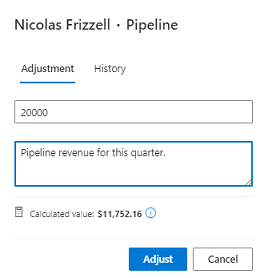
समायोजित करें चुनें.
नया मान निकोलस फ्रिज़ेल के लिए पाइपलाइन कॉलम में प्रदर्शित किया गया है। समायोजित मूल्य को निकोलस के प्रबंधक से पदानुक्रम के शीर्ष तक भी ले जाया जाता है।यदि आपको लगता है कि यह सिस्टम द्वारा गणना किए गए मूल्य से अनुचित रूप से समायोजित किया गया था, तो आप मूल्य को वापस ले सकते हैं. समायोजन संवाद बॉक्स खोलें, और फिर रीसेट का चयन करें।
दिखाई देने वाले संवाद में, मान रीसेट करने का कारण निर्दिष्ट करें और रीसेट का चयन करें।
नोट को अन्य उपयोगकर्ताओं के लिए समायोजन के इतिहास में जोड़ा जाता है और मूल्य को सिस्टम-परिकलित मान पर वापस ले जाया जाता है. पदानुक्रम के शीर्ष पर जोड़े जाने वाले अप्रत्यक्ष समायोजन मूल्य भी वापस ले लिया जाता है.
समायोज्य पूर्वानुमान का इतिहास देखने के लिए, समायोजन संवाद बॉक्स खोलें और इतिहास टैब का चयन करें।
आपके ऐप में विकल्प नहीं मिल रहे हैं?
तीन संभावनाएं हैं:
- आपके पास आवश्यक लाइसेंस या भूमिका नहीं है. इस पृष्ठ के शीर्ष पर लाइसेंस और भूमिका आवश्यकताएँ अनुभाग देखें.
- आपके व्यवस्थापक ने सुविधा चालू नहीं की है.
- आपका संगठन किसी कस्टम ऐप का उपयोग कर रहा है. सटीक चरणों के लिए अपने व्यवस्थापक से संपर्क करें. इस आलेख में वर्णित चरण आउट-ऑफ़-द-बॉक्स विक्रय हब और Sales Professional ऐप के लिए विशिष्ट हैं.
संबंधित जानकारी
बिक्री पूर्वानुमान के साथ सटीक राजस्व का अनुमान लगाएं
पूर्वानुमान देखें